
Tämä ohjelmisto pitää ajurit käynnissä ja pitää sinut turvassa tavallisista tietokonevirheistä ja laitteistovikoista. Tarkista kaikki ohjaimesi nyt kolmessa helpossa vaiheessa:
- Lataa DriverFix (vahvistettu lataustiedosto).
- Klikkaus Aloita skannaus löytää kaikki ongelmalliset kuljettajat.
- Klikkaus Päivitä ohjaimet uusien versioiden saamiseksi ja järjestelmän toimintahäiriöiden välttämiseksi.
- DriverFix on ladannut 0 lukijoita tässä kuussa.
Windows 10 on loistava käyttöjärjestelmä, erityisesti niille, jotka käyttävät Microsoft-alustaa ensimmäistä kertaa. Tämä käyttöjärjestelmä on käyttäjäystävällinen ja yhteensopiva kannettavien ja kosketuspohjaiset laitteet ja myös pöytätietokoneilla tai perinteisillä tietokoneilla.
Valitettavasti Windows 10: ssä on joitain virheitä, jotka saattavat antaa meille jonkin verran aikaa yrittää ratkaista sama.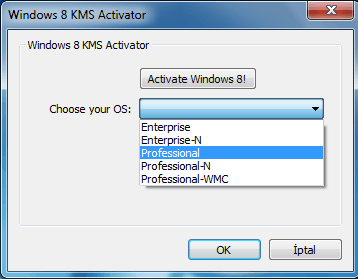
Tätä tilannetta voidaan soveltaa puhuttaessa jo yleisestä KMS-aktivaattori virhe, joka sijaitsee usein Windows 10 -järjestelmässä.
Joten jos saat Windows 10 KMS -virhesanoman (0xC004F074), älä paniikkia, koska et ole ainoa ja onneksi sinulle, voit nyt korjata tämän virheen.
Jos päätät lukea alla olevat ohjeet, voit käyttää kahta tapaa, joilla voidaan korjata Windows 10 KMS -aktivaattorin virhe: ensin tarkistamme, kuinka tämä ongelma voidaan ratkaista manuaalisesti, ja sitten näytän sinulle, kuinka korjata se automaattisesti kolmannen osapuolen avulla ohjelmisto.
Siksi, jos haluat päästä eroon aktivointivirheestä (joka ei ole muuta kuin yhteensopivuusongelma), suorita alla olevat vaiheet.
Kuinka korjaan Windows 10 KMS Activator -virheen?
- Käytä komentokehotetta
- Käytä Suorita-ikkunaa
- Käytä kolmannen osapuolen sovellusta
- Käytä Microsoftin ratkaisuja
Tapa 1: Käytä komentokehotetta
- Ensinnäkin, avaa Windows 10 -laitteellasi koholla Komentokehote Ikkuna - voit tehdä sen menemällä omaan Aloitusnäyttö mistä sinun täytyy painaa “Tuuli” näppäimistö; kirjoita sitten hakukenttääncmd"Ja napsauta tulosta hiiren kakkospainikkeella; sieltä valitse "ajaa järjestelmänvalvojana".
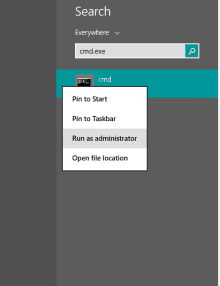
- Kirjoita CMD-ikkunaanslmgr.vbs –ipk xxxxx-xxxxx-xxxxx-xxxxx-xxxxx (x tulisi korvata 25-numeroisella tuoteavaimellasi) ”.
- Paina sitten Enter.
- Seuraavaksi saman cmd-ikkunatyypin kohdalla “slmgr.vbs –ato”Ja paina Enter.
- Lopuksi sulje cmd-ikkuna, kun olet valmis.
Jos sinulla on vaikeuksia käyttää komentokehotetta järjestelmänvalvojana, sinun on parasta tarkastella tätä opasta tarkemmin.
Tapa 2: Käytä Suorita-ikkunaa
- Mene omaan Aloitusnäyttö ja painaTuuli + R” näppäimistö näppäimiä.
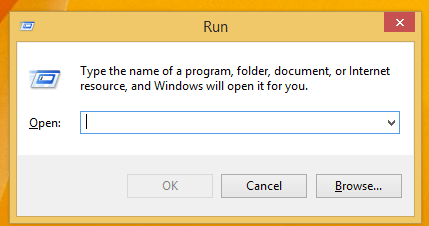
- Sen Juosta Laatikon tyyppi “Slui 3”Ja paina Enter.
- Kirjoita nyt tuoteavain ja paina Enter.
- Klikkaa Aktivoida ja siinä kaikki.
Useimmat käyttäjät eivät tiedä mitä tehdä, kun Windows-avain lakkaa toimimasta. Tarkista tämän oppaan ja olla askel eteenpäin.
Etkö löydä Windows-tuoteavainta? Katso tämä upea opas, joka auttaa sinua tekemään juuri sen.
Tapa 3: Käytä kolmannen osapuolen sovellusta
Voit korjata Windows 10 KMS -aktivaattorin ongelman kolmannen osapuolen sovelluksella. Ohjelmiston avulla sinun on suoritettava tarkistus, joka korjaa ongelmasi automaattisesti.
Joten, lataa työkalu osoitteesta tässä ja asenna sama Windows 10 -laitteeseesi. Suorita sitten sovellus ja seuraa näytön ohjeita ja olet valmis.
Tapa 4: Käytä Microsoftin ratkaisuja
Jos sinulla on KMS-virheitä 0x8007232b tai 0x8007007B, Microsoft on jo julkaissut luettelon ratkaisuista, joita voit käyttää ongelman korjaamiseen. Lisätietoja seuraavista vaiheista on osoitteessa Microsoftin tukisivu.
Sinulla on se; näin voit helposti korjata Windows 10 KMS -aktivaattoriongelman. Käytä alla olevaa kommenttikenttää, jos sinulla on kysyttävää tai tarvitset muita tähän aiheeseen liittyviä tietoja. autamme sinua mahdollisimman pian.
Jos olet löytänyt muita ratkaisuja ja kiertotapoja KMS Activator -virheiden korjaamiseksi, voit listata vianetsintävaiheet alla olevissa suosituksissa.
LIITTYVÄT TARINAT TARKISTAA:
- Korjaus: Ohjelmat katoavat Windows 10: ssä? Näin saat heidät takaisin
- Aktivoi piilotetut Windows-ominaisuudet Mach2-ohjelmiston avulla
- Korjaus: "Tätä avainta ei voida käyttää tämän Windows-version aktivointiin" -virhe


